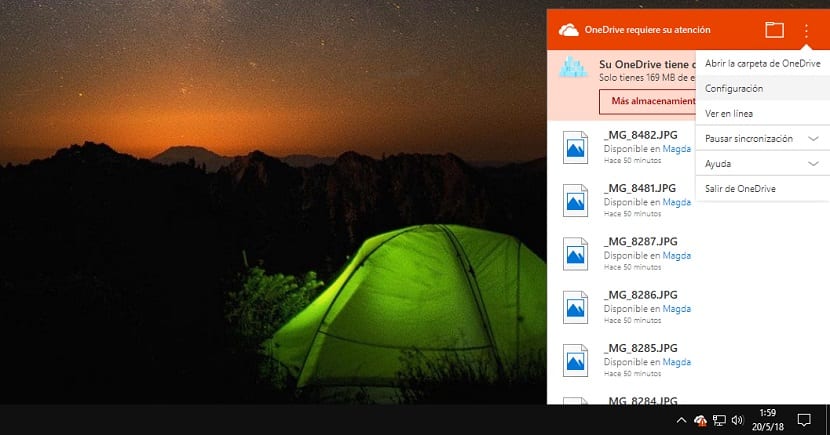
Iga kord, kui installime Windows 10 koopia uuesti, peame seda tegema teostada mehaaniline protsess, et kohandada meie seadmeid vastavalt meie vajadustele. Üks, mis meie nina kõige rohkem puudutab, on Microsofti pakutav tasuta salvestusteenus OneDrive ja pärast paar aastat tagasi kannatada saanud ruumi vähenemist kasutavad seda väga vähesed.
Vaid 5 GB salvestusruumiga, mida see meile pakub, mu ja vähesed on kasutajad, kes seda kasutavad, välja arvatud juhul, kui nad kasutavad Office 365 tellimust, kuna salvestusruum laieneb märkimisväärselt. Selles artiklis me näitame teile, kuidas saame OneDrive'i oma arvuti juurest eemaldada pärast viimast värskendust aprillis 2018.
Teistes artiklites Windows Noticias Oleme teile rääkinud, kuidas saame OneDrive'i oma arvutiregistri kaudu kustutada, kuid tundub, et Microsofti poisid, nad ei taha, et me nendesse hädadesse satuksime Ja pärast viimast värskendust on see ülesande OneDrive'i eemaldamise meie arvutist vähemalt visuaalselt palju lihtsamaks teinud. Järgmisena näitame teile, kuidas saaksime selle oma meeskonna algusest peale kõrvaldada.
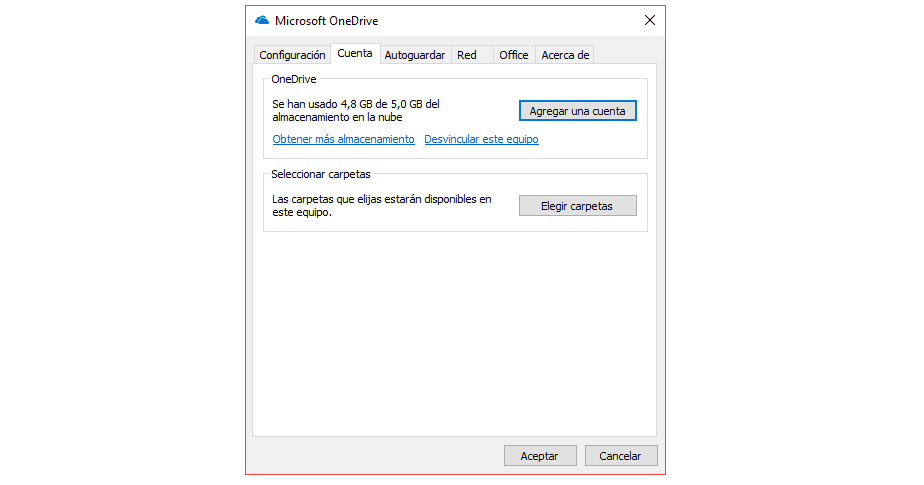
- Kõigepealt peame minema ekraani paremas alanurgas asuvale ikoonile ja vajutama ekraani parem nupp.
- Järgmiseks klõpsame hilisemaks valimiseks kolmel vertikaalasendis oleval punktil konfiguratsioon.
- Järgmisena läheme vahekaardile Seaded ja tühjendage ruut Windowsi sisselogimisel käivitage OneDrive automaatselt. Muudatuste rakendamiseks klõpsake nuppu Nõustu.
Kui oleme selle kasti deaktiveerinud, ei teata järgmine kord Windowsi sisselogimisel meie meeskond meid enam kontol olevast ruumist. Samuti ei saada see meile märguandeid koos ettepanekutega ega soovita mõelda laiendage salvestusruumi, mille oleme Microsoftiga sõlminud.